2020年07月30日更新
らくらくスマートフォンの「新型コロナウイルス接触アプリ」について解説!
新型コロナウイルス接触アプリ「COCOA」をらくらくスマートフォンにダウンロード・インストールする方法を紹介します。新型コロナウイルス接触アプリ「COCOA」をらくらくスマートフォンにダウンロード・インストールしたい方はぜひ参考にしてください。

目次
らくらくスマートフォンで「新型コロナウイルス接触アプリ(COCOA)」は使える?
新型コロナウイルス接触アプリ「COCOA」はらくらくスマートフォンでもダウンロード・インストールすることができるのでしょうか?らくらくスマートフォンで新型コロナウイルス接触アプリ「COCOA」が利用できるのか解説します。
使える条件
新型コロナウイルス接触アプリ「COCOA」が使える条件を紹介します。新型コロナウイルス接触アプリ「COCOA」はこれらの条件を満たしたAndroid端末でダウンロード・インストールして利用することができるアプリです。
Android 6.0以上
Android端末で新型コロナウイルス接触アプリ「COCOA」を利用するには、Android 6.0以降のAndroidOSが必要です。2015年から2016年ごろのOSから対応していますので、それ以降に発売されたりアップデートした端末で利用できます。
Bluetoothが使える
新型コロナウイルス接触アプリ「COCOA」は感染者との接触確認方法にBluetoothを利用しています。そのため、新型コロナウイルス接触アプリ「COCOA」を利用するには、Bluetoothが利用できる端末である必要があります。
条件を満たしていれば使える可能性がある
新型コロナウイルス接触アプリ「COCOA」は上記で紹介した、Android 6.0以降かつBluetooth対応のスマートフォンで利用することができます。
現行のらくらくスマートフォンも対応
現行のらくらくスマートフォンも中身は普通のAndroidスマートフォンと変わりません。現行のらくらくスマートフォンはAndroid 6.0以降を搭載してBluetoothに対応していますので、使用条件を満たしています。
 【新型コロナ接触確認アプリ】「COCOA」の使い方!登録方法も解説!
【新型コロナ接触確認アプリ】「COCOA」の使い方!登録方法も解説! 【新型コロナ接触確認アプリ】「COCOA」のレビューを紹介!
【新型コロナ接触確認アプリ】「COCOA」のレビューを紹介!らくらくスマートフォンに「新型コロナウイルス接触アプリ」を検索する方法
らくらくスマートフォンで新型コロナウイルス接触アプリ「COCOA」を利用する方法を紹介します。新型コロナウイルス接触アプリ「COCOA」をらくらくスマートフォンで利用するにはまずはアプリを検索してダウンロードしなければいけません。
検索の手順
らくらくスマートフォンで新型コロナウイルス接触アプリ「COCOA」アプリを検索してダウンロード・インストール画面を開く手順を紹介します。まずはこれらの方法でアプリを検索して表示させてください。
ホーム画面でGoogle Playを開く
新型コロナウイルス接触アプリ「COCOA」はGoogle Playというアプリストアからダウンロードします。ホーム画面にある上記の画像のようなGoogle Playアイコンをタップしてください。
検索窓に「接触」と入力する
Google Playを開くと、画面上部に検索窓がありますのでGoogle Playの検索窓に「接触」または「せっしょく」と入力してください。
候補に表示されたらアプリを開く
Google Playの検索窓に「接触」または「せっしょく」と入力するとGoogle Playの検索窓の下にアプリの候補が表示されるので、新型コロナウイルス接触アプリ「COCOA」を開くとアプリのダウンロード画面を開くことができます。
 新型コロナの接触確認アプリ「COCOA」の配信を開始【厚労省】
新型コロナの接触確認アプリ「COCOA」の配信を開始【厚労省】らくらくスマートフォンに「新型コロナウイルス接触アプリ」をインストールする方法
新型コロナウイルス接触アプリ「COCOA」のダウンロード・インストール画面を開いたら、新型コロナウイルス接触アプリ「COCOA」をらくらくスマートフォンにインストールしましょう。インストール方法を紹介します。
インストールの手順
新型コロナウイルス接触アプリ「COCOA」をらくらくスマートフォンにインストールするための、インストール手順を紹介します。新型コロナウイルス接触アプリ「COCOA」を検索したらアプリのインストールを行いましょう。
「新型コロナウイルス接触アプリ」を選択する
まずは新型コロナウイルス接触アプリ「COCOA」を検索して「新型コロナウイルス接触アプリ」を選択してください。アプリの名前の下に「厚生労働省保健局」と表示されていることを確認してください。
インストールを選択しアプリをインストールする
新型コロナウイルス接触アプリ「COCOA」を選択すると「インストール」とかかれたインストールボタンが表示されます。「インストール」をタップして、新型コロナウイルス接触アプリ「COCOA」をらくらくスマートフォンにインストールします。
らくらくスマートフォンで「新型コロナウイルス接触アプリ」の初期設定をする方法
新型コロナウイルス接触アプリ「COCOA」をインストールした後には初期設定が必要です。新型コロナウイルス接触アプリ「COCOA」をらくらくスマートフォンにインストールした後の、初期設定の方法を紹介します。
開く手順
新型コロナウイルス接触アプリ「COCOA」の初期設定を行うには、まずはインストールした新型コロナウイルス接触アプリ「COCOA」を起動する必要があります。新型コロナウイルス接触アプリ「COCOA」を開く手順を紹介します。
ホーム画面のダウンロードしたアプリを開く
新型コロナウイルス接触アプリ「COCOA」をインストールすると、画面に上記の画像のような新型コロナウイルス接触アプリ「COCOA」のアイコンが表示されるので、新型コロナウイルス接触アプリ「COCOA」のアイコンがタップします。
初期設定の手順
新型コロナウイルス接触アプリ「COCOA」を起動したら初期設定を行っていきましょう。新型コロナウイルス接触アプリ「COCOA」の初期設定の手順を紹介しますので、新型コロナウイルス接触アプリ「COCOA」を起動したらこちらに進んでください。
アプリを起動する
新型コロナウイルス接触アプリ「COCOA」のアイコンをタップすると、新型コロナウイルス接触アプリ「COCOA」が起動します。
利用規約を確認し次に進む
はじめて新型コロナウイルス接触アプリ「COCOA」を起動すると様々な規約に同意する初期設定があります。まずは使い方が表示されるので、次へをタップします。
新型コロナウイルス接触アプリ「COCOA」のプライバシーについて説明がありますので、「利用規約へ」をタップします。
利用規約が表示されるので利用規約を読んで同意する場合には「規約に同意して次へ」をタップします。
規約に同意した後はプライバシーポリシーにも同意する必要があります。プライバシーポリシーを読んで同意する場合には「同意する」をタップします。
通知機能を有効に設定する
新型コロナウイルス接触アプリ「COCOA」はBluetoothと呼ばれる通信を利用するので、Bluetoothを有効にします。「有効にする」をタップしてください。
新型コロナウイルス接触アプリ「COCOA」は感染者と接触があると通知してくれます。通知には許可が必要ですので、「ONにする」をタップして、新型コロナウイルス接触アプリ「COCOA」の通知を許可します。
登録が完了したら初期設定が完了する
新型コロナウイルス接触アプリ「COCOA」に「ご登録いただきありがとうございました」と表示されたら登録完了です。登録が完了すると初期設定も完了です。
合わせて読みたい!新型コロナウイルスに関する記事一覧
 LINEのビデオ通話 で「オンライン帰省」!特設サイトを開設!
LINEのビデオ通話 で「オンライン帰省」!特設サイトを開設!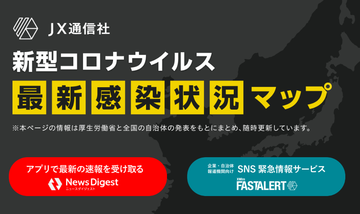 「感染事例マップ」の使い方!新型コロナウイルスの状況をチェックするには?
「感染事例マップ」の使い方!新型コロナウイルスの状況をチェックするには? 「MAMORIO」アプリに新型コロナ対策の機能を追加!
「MAMORIO」アプリに新型コロナ対策の機能を追加!  「Yahoo! JAPAN」アプリが新型コロナ情報を自治体発信!
「Yahoo! JAPAN」アプリが新型コロナ情報を自治体発信!



















